Heutzutage unterstützen die meisten Websites und Apps die Zwei-Faktor-Authentifizierung, bei der nach Eingabe des richtigen Passworts ein einmaliger Code erforderlich ist, um den Anmeldevorgang abzuschließen. Es bietet zusätzliche Kontosicherheit. Bisher mussten wir uns auf Zwei-Faktor-Authentifizierungs-Apps von Drittanbietern wie Google Authenticator verlassen. Aber mit iOS 15 können Sie jetzt den integrierten Zwei-Faktor-Authentifikator des iPhone einrichten und verwenden.
Lassen Sie mich Ihnen zeigen, wie das geht.
Extra gelesen: Wenn Sie nicht viel über 2FA wissen, lesen Sie unsere Anleitungen zur Aktivierung der Zwei-Faktor-Authentifizierung für Google, Facebook, Twitter, Amazon. Sie werden wissen, was das Konzept ist.
So richten Sie den integrierten Zwei-Faktor-Authentifikator des iPhone in iOS 15 ein
In den folgenden Schritten zeige ich Ihnen, wie Sie 2FA für Facebook einrichten. Die Schritte für jede andere Website oder App sind fast ähnlich.
Bevor Sie beginnen:
Stellen Sie sicher, dass Sie das Passwort für Facebook (oder die betreffende App/Website) zu Ihrem iCloud-Schlüsselbund hinzufügen.
Öffnen Sie Einstellungen → Passwörter → Scrollen Sie in der Liste nach unten oder verwenden Sie das Suchfeld, um zu bestätigen, dass Sie die Details für Facebook (oder die App/Website) hier hinzugefügt haben. Führen Sie nach der Bestätigung die folgenden Schritte aus.
- Öffne die Facebook-App. Sie können auch Safari verwenden.
- Tippen Sie auf das Hamburger-Symbol (drei Striche) unten rechts und tippen Sie auf Einstellungen &Datenschutz → Einstellungen → Sicherheit und Anmeldung .
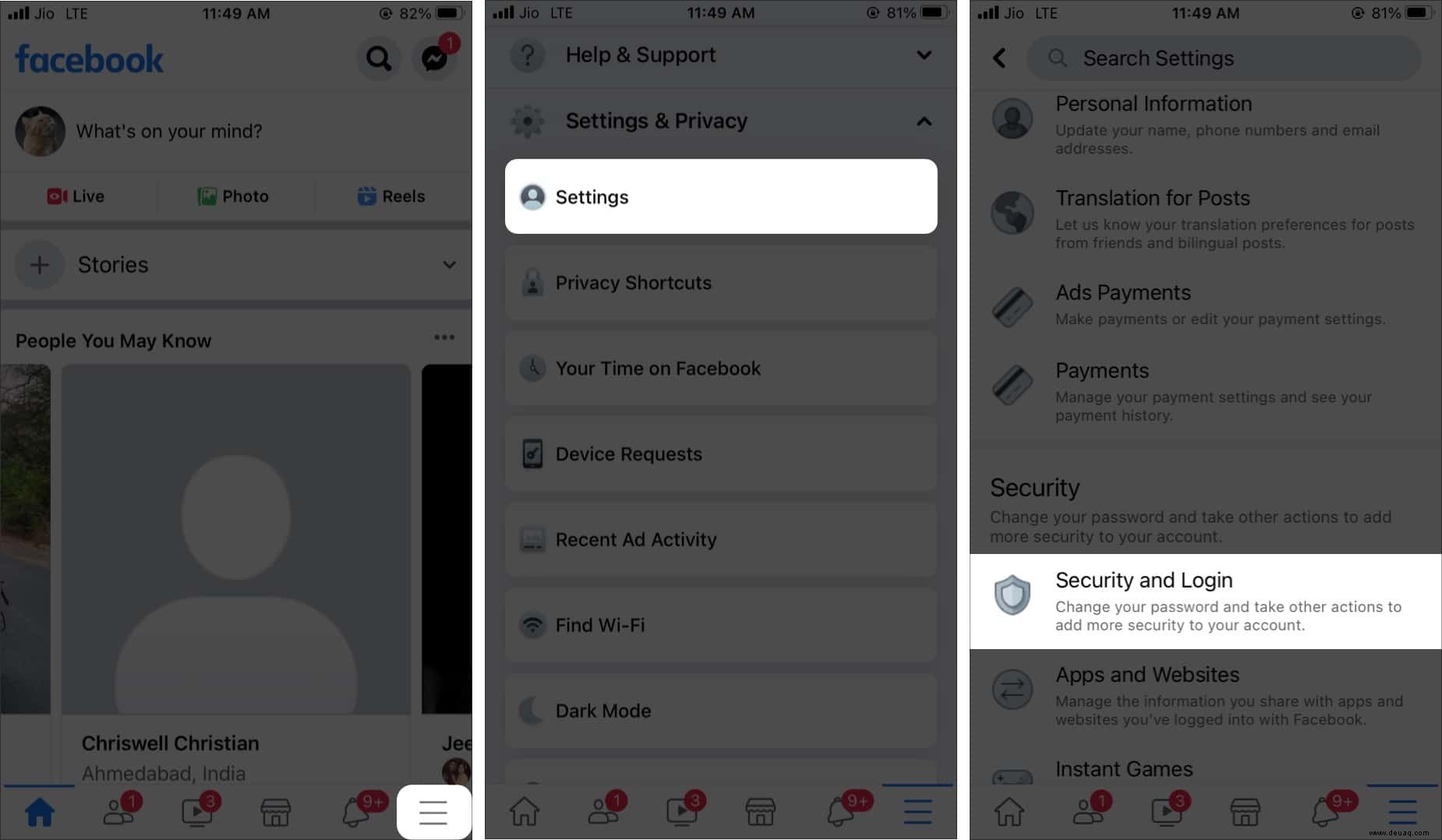
- Tippen Sie auf Zwei-Faktor-Authentifizierung verwenden .
- Stellen Sie die Authentifizierungs-App sicher ausgewählt ist, und tippen Sie auf Weiter .
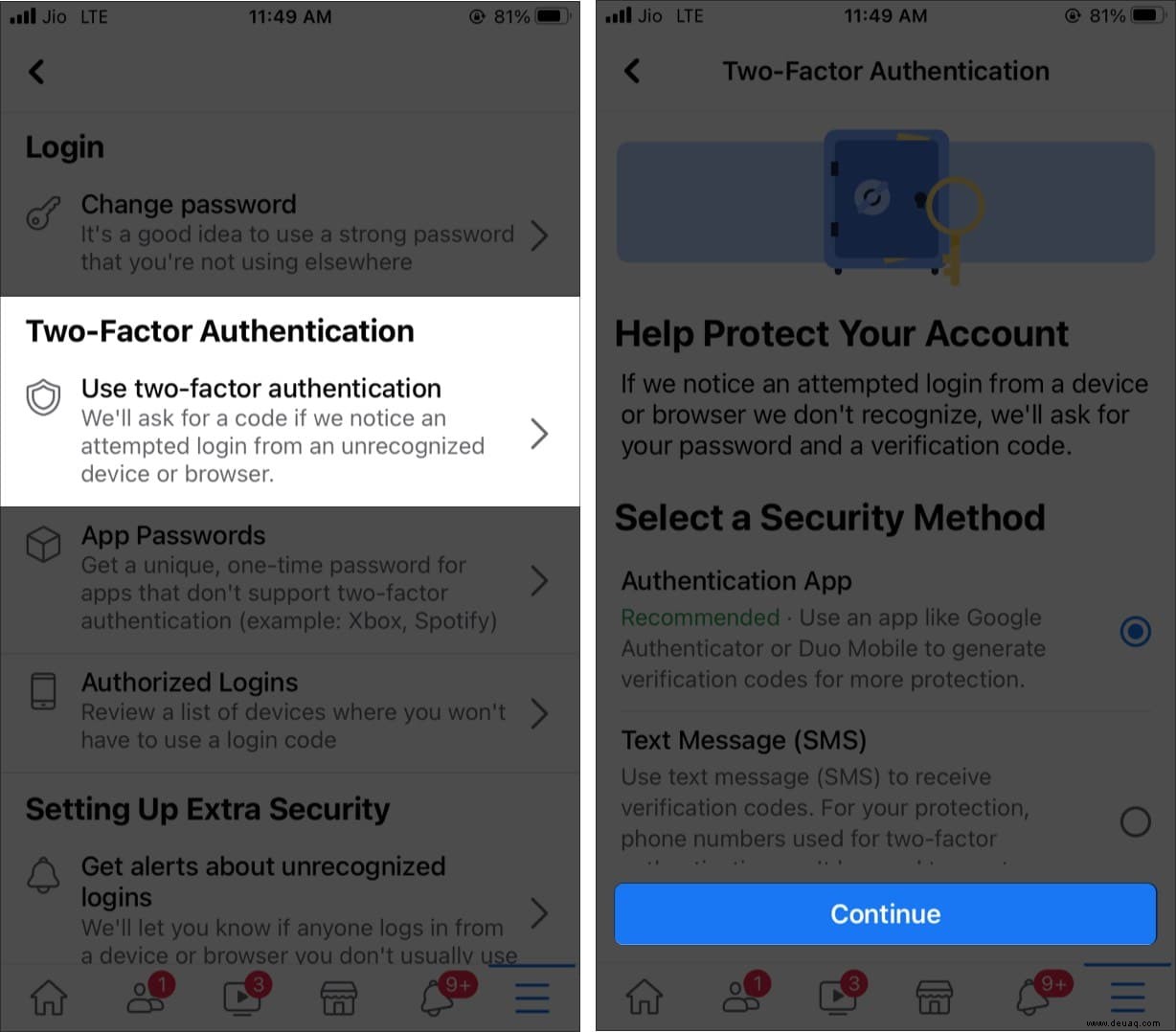
- Einfacher Methode:
- Tippen Sie auf Auf demselben Gerät einrichten → Tippen Sie auf Facebook aus der Liste der gespeicherten Passworteinträge.
- Tippen Sie auf den sechsstelligen Bestätigungscode und kopieren Sie ihn.
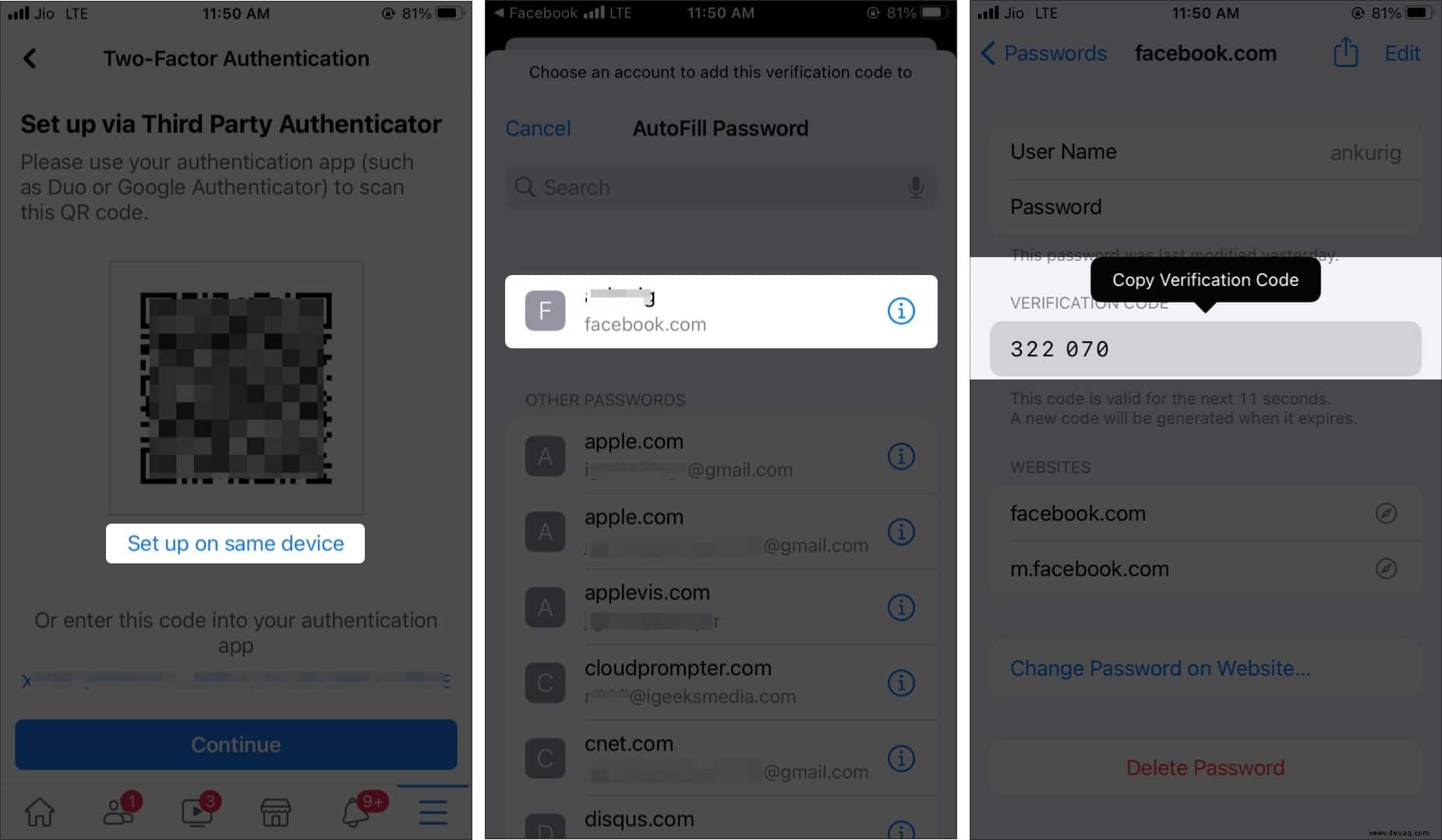
- Öffnen Sie Facebook und fügen Sie es dort ein.
- Hinweis :Wenn Sie den Schritten in iPhone Safari folgen, drücken Sie auf den QR-Code → tippen Sie auf In „Einstellungen öffnen“
- Eine andere Methode:
- Tippen Sie auf den langen Text und kopieren Sie ihn in die Zwischenablage.
- Öffnen Sie als Nächstes die iPhone-Einstellungen → Passwörter → Tippen Sie auf Facebook .
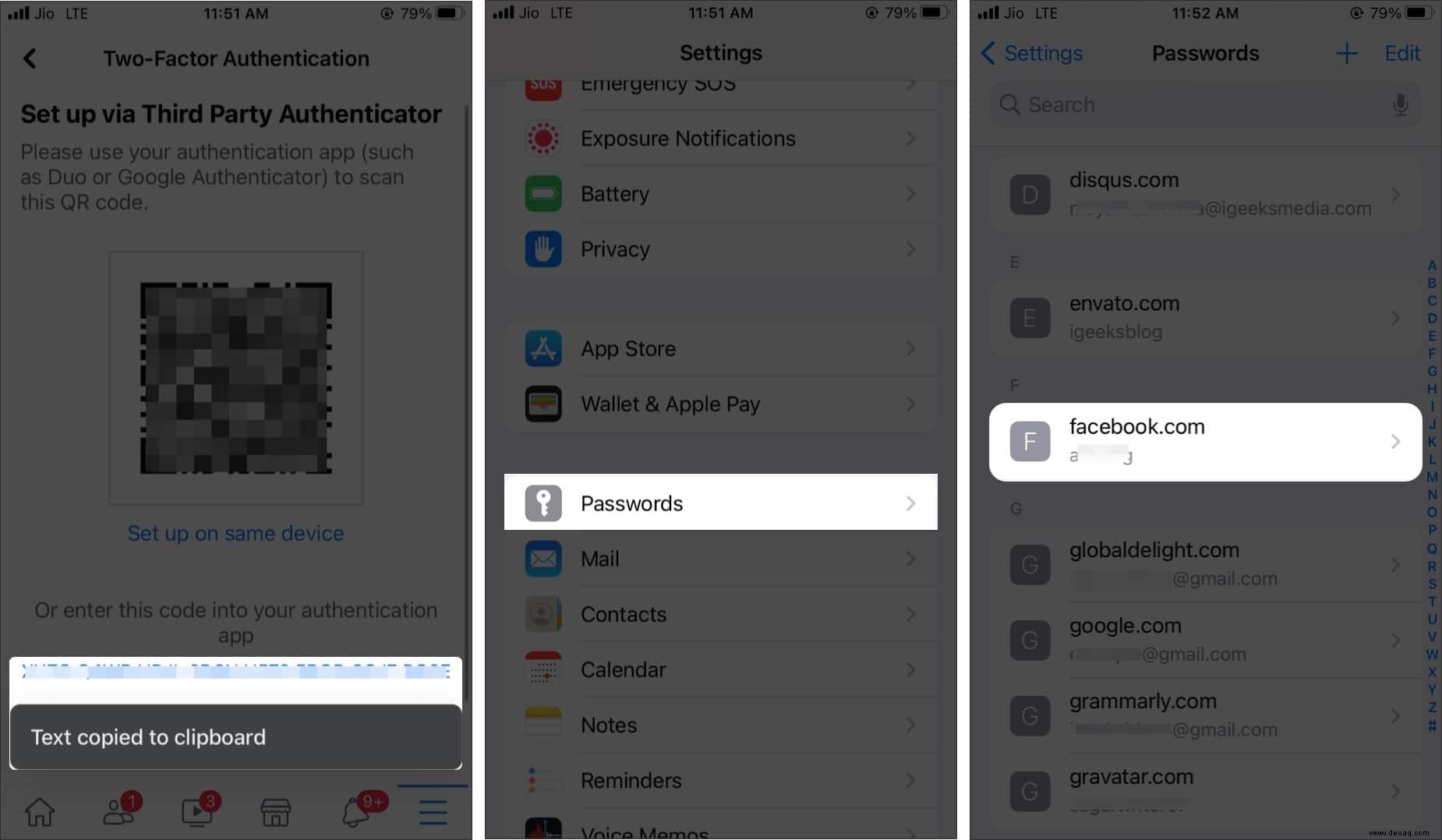
- Tippen Sie auf Bestätigungscode einrichten → Setup-Schlüssel eingeben und fügen Sie den Schlüssel hier ein.
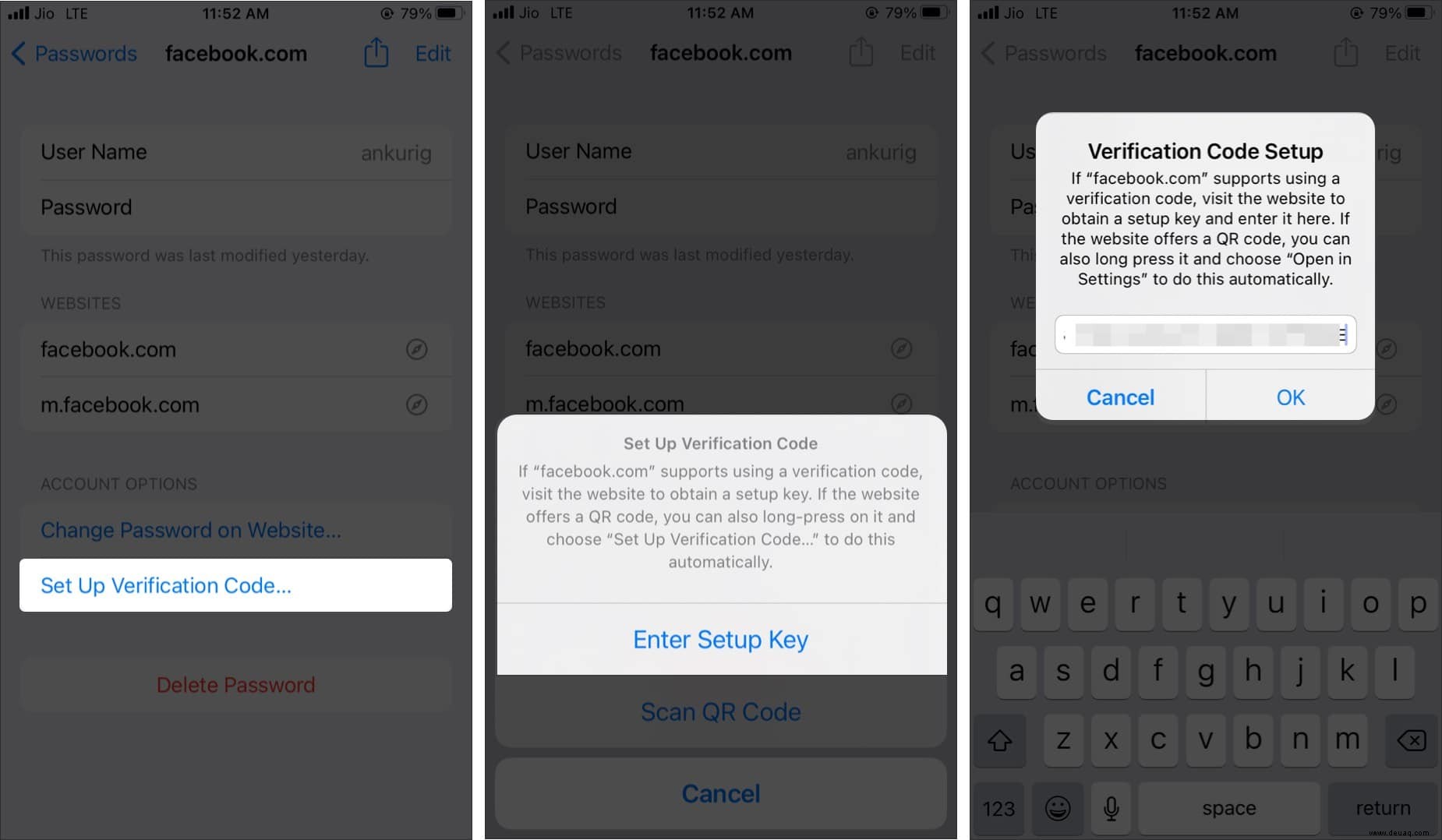
- Tippen Sie jetzt auf den sechsstelligen Bestätigungscode und kopieren Sie ihn.
- Öffnen Sie Facebook und tippen Sie auf Weiter. Fügen Sie den sechsstelligen Code ein, um die Einrichtung abzuschließen.
Nachdem Sie dies eingerichtet haben, füllt Ihr iPhone automatisch den 2FA-Code aus, wenn Sie sich auf der betreffenden Website anmelden.
So löschen Sie die Zwei-Faktor-Authentifizierung in iOS 15 auf dem iPhone
Sie müssen verstehen, dass das Löschen der Zwei-Faktor-Authentifizierung Sie aussperren würde, wenn Sie nicht zuerst die 2FA-Funktion deaktivieren.
Öffnen Sie daher zunächst die betreffende App oder Website (z. B. Facebook) und deaktivieren Sie die Zwei-Faktor-Authentifizierung. Befolgen Sie als Nächstes die nachstehenden Schritte, um den 2FA-Bestätigungscode aus den iPhone-Einstellungen zu entfernen.
- Öffnen Sie Einstellungen → Passwörter .
- Tippen Sie auf den Namen der App oder Website.
- Tippen Sie auf Bearbeiten → Tippen Sie auf das rote Minus-Symbol neben Bestätigungscode.
- Klicken Sie jetzt auf Löschen .
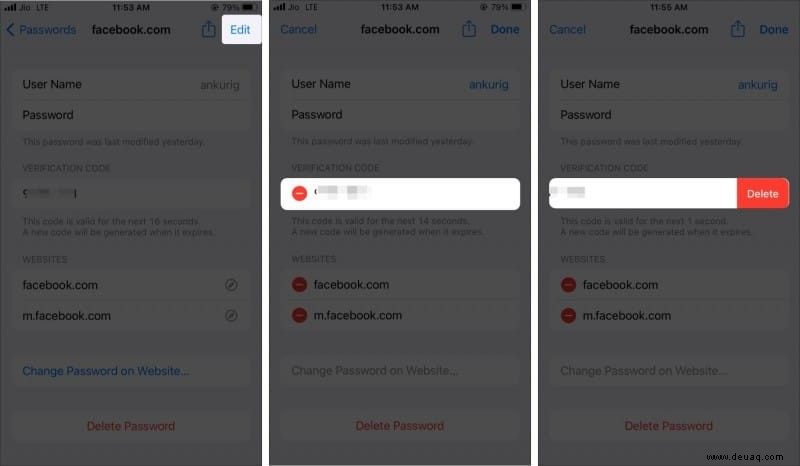
So können Sie den integrierten Authentifikator in iOS, iPadOS 15 auf iPhone und iPad verwenden. Wenn Sie die ersten Schritte auf einem Computer befolgen, tippen Sie auf QR-Code scannen um den QR zu scannen, den Sie auf dem Computerbildschirm sehen.
Haben Sie weitere Fragen? Bitte fragen Sie über den Kommentarbereich unten nach.
Weiterlesen:
- So richten Sie die Zwei-Faktor-Authentifizierung (2FA) für Apple ID ein
- So ändern Sie die Apple-ID-Sicherheitsfragen
- Tipps, um Ihr iPhone sicher zu machen
- So verwenden Sie Hintergrundgeräusche auf dem iPhone